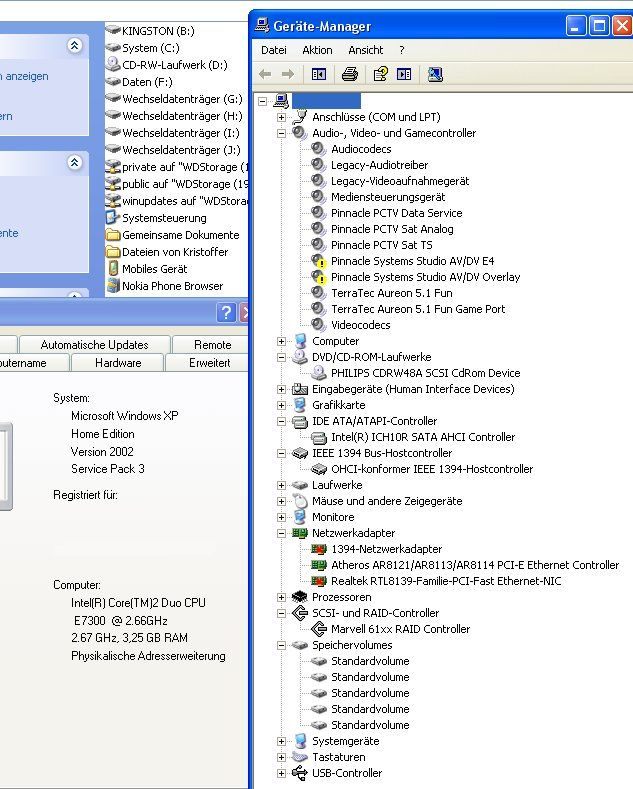43780
Dec 31, 2008, updated at 12:00:45 (UTC)
Windows erkennt DVD Laufwerk nicht
Hallo Leute,
ich habe folgendes Problem:
mein ATAPI DVD-Laufwerk Toshiba wird in Windows nicht erkannt. Der CD-Brenner von Philips (auch ATAPI) wird erkannt und funktioniert. Treiber für den Chipsatz wurden aktualisiert. Das DVD-Laufwerk kann nicht defekt sein, da es im Ubuntu erkannt wird und ohne Tadel seinen Dienst verrichtet.
Kann es sein, das er mit den vielen Laufwerken nicht zurecht kommt, die ich eingerichtet habe?
Da wären:
B: USB-Stick
C: Windows
D: eigentlich Daten
E: DVD
F: CDRW
G: Kartenleser
H: Kartenleser
I: Kartenleser
J: Kartenleser
K: Netzlaufwerk
L: externe USB-Festplatte
P: Netzlaufwerk
W: Netzlaufwerk
Sonstige Daten des Rechners:
C2D E7300, 2x 2.66 GHz
Asus P5Q mit Marvell IDE Controller
4 GB DDR2 RAM
1x Samsung Spinpoint SATA Festplatte
Kartenleser intern f. alle gängigen Karten
ich habe folgendes Problem:
mein ATAPI DVD-Laufwerk Toshiba wird in Windows nicht erkannt. Der CD-Brenner von Philips (auch ATAPI) wird erkannt und funktioniert. Treiber für den Chipsatz wurden aktualisiert. Das DVD-Laufwerk kann nicht defekt sein, da es im Ubuntu erkannt wird und ohne Tadel seinen Dienst verrichtet.
Kann es sein, das er mit den vielen Laufwerken nicht zurecht kommt, die ich eingerichtet habe?
Da wären:
B: USB-Stick
C: Windows
D: eigentlich Daten
E: DVD
F: CDRW
G: Kartenleser
H: Kartenleser
I: Kartenleser
J: Kartenleser
K: Netzlaufwerk
L: externe USB-Festplatte
P: Netzlaufwerk
W: Netzlaufwerk
Sonstige Daten des Rechners:
C2D E7300, 2x 2.66 GHz
Asus P5Q mit Marvell IDE Controller
4 GB DDR2 RAM
1x Samsung Spinpoint SATA Festplatte
Kartenleser intern f. alle gängigen Karten
Please also mark the comments that contributed to the solution of the article
Content-Key: 104981
Url: https://administrator.de/contentid/104981
Printed on: April 25, 2024 at 17:04 o'clock
2 Comments
Latest comment